Как конвертировать изображения в JPG формат. Как заменить формат jpeg на jpg в wordpress
Как конвертировать картинку в JPEG или другой графический формат
Существует много различных способов, как изменить формат изображения. Формат файла определяет, в какой программе он может быть открыт или отредактирован. Расширение файла определяет этот формат. Большинство людей, работающих с изображениями, в какой-то момент сталкивается с необходимостью конвертировать эти файлы в другой формат, поэтому стоит изучить несколько различных способов выполнить это. JPEG (он же JPG) является форматом изображений, который используется чаще всего.
Метод 1. Использование программного обеспечения для редактирования изображений
- Откройте файл изображения. Когда вам нужно конвертировать изображение в другой формат, самое простое решение — использовать программное обеспечение для редактирования изображений, входящее в состав вашей операционной системы. В Windows — это «Paint«, а в Mac — «Preview«:
- Обратите внимание, что JPG и JPEG — это разные названия одного и того же расширения файла;
- Также для открытия файла изображения можно использовать программы сторонних разработчиков. Если вы не уверены, попробуйте дважды кликнуть по изображению, чтобы оно открылось программой, заданной по умолчанию для этого типа файлов:
- Перед тем, как изменить формат изображения на jpg, выберите пункт «Файл» в главном меню. На экране должно появиться выпадающее меню параметров для изображения:
- Сохраните или экспортируйте файл изображения. Изменение формата будет происходить одновременно с сохранением новой версии файла. Это полезно: исходный файл остается без изменений, и если что-то пойдет не так, вы всегда сможете к нему вернуться. На Mac нужно выбрать пункт «Сохранить как» или «Экспорт», чтобы продолжить процесс:
- В некоторых версиях программного обеспечения вам, потребуется сначала «Дублировать» файл (то есть сделать его копию), а затем «Сохранить». Таким образом файл сохранится в новом формате:
- Измените имя и расширение файла. В появившемся окне вы сможете изменить имя, а также расширение (формат) файла. В выпадающем меню «Формат» или «Сохранить как» должно быть около 12 вариантов, в том числе и «.jpeg«:
- Перед тем, как изменить формат изображения на png, поменяйте имя файла или место его размещения, если это необходимо. Например, можно разместить его на рабочем столе для быстрого доступа;
- Если расширение, которое вам нужно, отсутствует в выпадающем меню, попробуйте другое программное обеспечение для редактирования изображений (например, Photoshop):
- Сохраните файл. После того, как вы зададите нужное имя, расширение и местоположение файла, нажмите кнопку «Сохранить». Таким образом вы сконвертируете файл в новый формат, сохранив оригинал:
- Такое программное обеспечение, как Preview могут пакетно обрабатывать преобразование файлов. Для этого выделите файлы, которые необходимо преобразовать, и кликните по ним правой кнопкой мыши, чтобы увидеть доступные опции.
Метод 2. Использование стороннего программного обеспечения для преобразования изображений
- Найдите нужное программное обеспечение. Для конвертирования изображений в наиболее распространенные форматы вполне подходят графические редакторы. Также можете поискать подходящее программное обеспечение в интернете:
- Например, по запросам «doc в pdf» или «jpg в gif» мы находим сразу несколько онлайн-конвертеров.
- Загрузите файлы изображений. Большинство сервисов для изменения формата изображения онлайн предлагают свои услуги бесплатно и не требуют загрузки программного обеспечения на жесткий диск. В первую очередь обращайте внимание на сервисы, которые предлагают инструкцию по загрузке и преобразованию файлов:
- Следуй инструкциям. Иногда на таких сайтах запрашивают адрес электронной почты, а затем после завершения преобразования отправляют готовый файл вам на этот адрес. В других случаях нужно подождать несколько секунд, а затем скачать готовые файлы:
- Остерегайтесь сайтов, требующих от вас оплаты или предоставления личных данных. Помните: есть много бесплатных сервисов, на которых не нужно предоставлять ничего, кроме адреса электронной почты.
Метод 3. Преобразование изображений на мобильных устройствах
- Перед тем, как изменить формат изображения на компьютере, изучите доступные для установки мобильные приложения. Перед загрузкой обязательно прочитайте отзывы, чтобы определить качество приложения и убедиться, что выбранное программное обеспечение конвертирует файлы в нужные вам форматы.
- Скачайте приложение для конвертирования изображений. Выбрав подходящее приложение, загрузите его. Вам также нужно загрузить файл изображения (если вы еще не сделали этого) и запомнить, где он находится. Некоторые приложения могут обнаруживать изображения автоматически, в то время как другие требуют указать необходимые файлы.
- Конвертируйте изображения. После установки программы на мобильное устройство нужно открыть приложение и следовать инструкциям.
Метод 4. Изменение расширения файла вручную
- Найдите файл. Для графических файлов можно изменить расширение вручную, изменив имя файла с помощью клавиатуры. Это правильное решение, если из-за текущего расширения файла нельзя получить доступ к его содержимому (выводится сообщение об ошибке «неверный формат файла»):
- Компьютер использует расширения файлов, чтобы понять, с помощью какого программного обеспечения нужно открыть файл. Будьте осторожны при изменении расширений вручную и всегда сохраняйте резервную копию, прежде чем делать это;
- Перед тем, как изменить формат изображения, нужно понимать, что этот метод может привести к снижению качества изображения. Использование программного обеспечения для редактирования изображений, как правило, более подходящий метод.
- Сделайте расширение файла видимым. В зависимости от конкретных настроек, расширения файлов (три буквы после точки в имени файла) могут быть не видны для стандартного способа просмотра файлов. В операционной системе Windows можно настроить соответствующие параметры на вкладке «Вид» в разделе «Свойства папки». Он находится в разделе «Внешний вид и параметры персонализации». На Mac эти параметры задаются в разделе «Дополнительные установки поиска»:
- Переименуйте файл. Кликните правой клавишей мыши по файлу изображения и выберите пункт «Переименовать». Удалите старое расширение и добавьте новое.
Например, если имя файла «myimage.png«, можно переименовать его в «myimage.jpg«, и с этого момента ваш компьютер будет видеть его как файл в формате «.jpg«.
Вопросы и ответы:
Как конвертировать картинки из PNG в JPEG?
Как изменить формат изображения на компьютере? «Paint» или «MS Paint» — это простая программа для просмотра и редактирования изображений, входящая в состав операционной системы Windows. Откройте PNG файл в Paint, а затем с помощью Файл> Сохранить как сохраните файл в формате JPG. Если вы работаете на Mac, можно использовать программу iPhoto. Откройте PNG файл в iPhoto, затем перейдите в Файл> Экспорт и выберите из списка JPG.
Как я могу конвертировать .avi в .jpeg?
.avi — это формат видео, а jpeg — это формат изображений. Сначала нужно сделать снимок кадра видео во время воспроизведения, а затем сохранить изображение в формате jpeg.
Советы
- Расширения .jpg и .jpeg означают то же самое и в современных операционных системах могут быть использованы как взаимозаменяемые. Это различие пошло из ранних стандартов некоторых систем, в которых было допустимо только расширение, состоящее из трех букв;
- Расширения файлов не чувствительны к регистру, хотя согласно общепринятой конвенции следует указывать их в нижнем регистре.
Заключение
Не заменяйте оригинальное изображение — всегда создавайте его резервную копию или используйте метод «Сохранить как«.
Перевод статьи «How to Convert Pictures to JPEG or Other Picture File Extensions» был подготовлен дружной командой проекта Сайтостроение от А до Я.
www.internet-technologies.ru
Как изменить формат изображения PNG, JPEG, JPG ?
Картинками в электронном формате пользуются абсолютно все люди. Если для установки обоев на рабочий стол или их загрузки в социальные сети, нет разницы, какого они формата, то для владельцев сайтов и фрилансеров, это может стать проблемой.
Избавиться от неё не составляет труда, конвертеры помогают быстро всё исправить.Как изменить формат PNG, JPEG, JPG? Если на вашем компьютере установлен обычный Paint вы без труда сможете перевести любые типы изображений в нужный формат.
Хотя некоторые из них могут не открываться в этой программе и тогда, вам потребуется искать более функциональный редактор, либо воспользоваться онлайн сервисами.

Зачем конвертировать изображения или фотографии?
Пользуясь случаем, хотелось бы порекомендовать бесплатные картинки, иконки и значки. Качественные сайты с огромными подборками часто пригождаются в различной работе.
Даже если вы получите изображение в неподходящем формате, его можно будет поменять. Проводить такие операции приходится по разным причинам. К примеру, чтобы снизить вес, что сказывается на скорости загрузки страниц.
Формат PNG более емкий, он предназначен для изображений с прозрачным фоном. Иногда его приходится создавать при разработке элементов дизайна сайта. Форматы JPG и JPEG подойдут для любых картинок.
Чем отличается JPEG от JPG? Одной буквой, это одинаковые форматы, просто на старых операционных системах можно было использовать только 3 символа для обозначения формата, поэтому появилась его сокращенная версия.
Бывают и другие форматы изображений – BMP, GIF, TIFF и так далее. Многие из них поддерживаются простыми графическими редакторами, поэтому вы сможете без труда их конвертировать.
Через Paint легко изменить формат JPG
Найдите на компьютере эту программу и запускайте, после чего жмите на меню и выбирайте функцию «Открыть»:

Затем выбирайте изображение, оно загрузится в рабочую область. Никаких действий проводить не нужно, просто открывайте меню и жмите «Сохранить как». Откроется окно, где вы будете указывать папку для сохранения, но самое главное, что здесь предлагается выбрать формат:

В Paint изменить формат фотографии или любой другой картинки можно только в несколько других расширений. Если использовать более современный графический редактор, вариантов будет в разы больше. К примеру, в Photoshop они следующие:

Кроме того, эта программа открывает больше типов файлов, поэтому если Paint не хочет добавлять выбранное изображение, качайте Фотошоп (он бесплатный и есть на всех торрент трекерах).
Как изменить формат фото или картинки онлайн?
Если нет желания что-то скачивать, для изменения формата картинки используйте онлайн сервисы. Перейдите по этой ссылке и увидите на странице форму, чтобы загрузить изображение и перевести его в нужный формат:

Сначала нажмите на синюю кнопку и выберите файл с компьютера, а потом в верхней строчке выбирайте формат. Всё, жмете «Конвертировать» и сразу начинается загрузка изображения в выбранном формате:

Изменить формат фото на JPG легко, вы максимум потратите пару минут. Данная инструкция универсальная, ведь с её помощью можно конвертировать картинки в PNG, ICO, PGM и другие расширения.
После изменения расширения файла, обязательно попробуйте его открыть и убедитесь, что всё отображается корректно. Иногда, после смены формата из PNG в JPG фон становится черным, но бывает это крайне редко.
Вам также будет интересно:- Как научиться продавать?- Заработок на 3D моделях с Shapeways- Создание продающего видео
workion.ru
Конвертер изображений в формат JPG
Он-лайн конвертер изображений
Конвертируйте ваши изображения различных форматов (включая PDF) в формат JPG. Загружайте файлы в конвертер и меняйте настройки.
Бесплатный он-лайн конвертер позволяет конвертировать файлы более 120 форматов. Размер файла для загрузки ограничен 100 Мб/изображение. Конвертер поддерживает работу с этим форматом по следующим направлениям:
- 3FR в JPG,
- AFF в JPG,
- AI в JPG,
- ANI в JPG,
- ART в JPG,
- ARW в JPG,
- AVI в JPG,
- AVS в JPG,
- BMP в JPG,
- CGM в JPG,
- CIN в JPG,
- CMYK в JPG,
- CMYKA в JPG,
- CR2 в JPG,
- CRW в JPG,
- CUR в JPG,
- CUT в JPG,
- DCM в JPG,
- DCR в JPG,
- DCX в JPG,
- DDS в JPG,
- DFONT в JPG,
- DIA в JPG,
- DNG в JPG,
- DPX в JPG,
- EPDF в JPG,
- EPI в JPG,
- EPS в JPG,
- EPSF в JPG,
- EPSI в JPG,
- EPT в JPG,
- EPT2 в JPG,
- EPT3 в JPG,
- ERF в JPG,
- EXR в JPG,
- FAX в JPG,
- FIG в JPG,
- FITS в JPG,
- FPX в JPG,
- FRACTAL в JPG,
- FTS в JPG,
- G3 в JPG,
- GIF в JPG,
- GIF87 в JPG,
- GRAY в JPG,
- GRB в JPG,
- HDR в JPG,
- HRZ в JPG,
- ICB в JPG,
- ICO в JPG,
- ICON в JPG,
- IPL в JPG,
- JBG в JPG,
- JBIG в JPG,
- JNG в JPG,
- JP2 в JPG,
- JPC в JPG,
- JPE в JPG,
- JPEG в JPG,
- JPG в JPG,
- JPX в JPG,
- K25 в JPG,
- KDC в JPG,
- M2V в JPG,
- M4V в JPG,
- MAT в JPG,
- MIFF в JPG,
- MNG в JPG,
- MONO в JPG,
- MOV в JPG,
- MP4 в JPG,
- MPC в JPG,
- MPEG в JPG,
- MPG в JPG,
- MRW в JPG,
- MSL в JPG,
- MSVG в JPG,
- MTV в JPG,
- MVG в JPG,
- NEF в JPG,
- NRW в JPG,
- ORF в JPG,
- OTB в JPG,
- OTF в JPG,
- PAL в JPG,
- PALM в JPG,
- PAM в JPG,
- PBM в JPG,
- PCD в JPG,
- PCDS в JPG,
- PCL в JPG,
- PCT в JPG,
- PCX в JPG,
- PDB в JPG,
- PDF в JPG,
- PDFA в JPG,
- PEF в JPG,
- PES в JPG,
- PFA в JPG,
- PFB в JPG,
- PFM в JPG,
- PGM в JPG,
- PICON в JPG,
- PICT в JPG,
- PIX в JPG,
- PJPEG в JPG,
- PLASMA в JPG,
- PNG в JPG,
- PNG24 в JPG,
- PNG32 в JPG,
- PNG8 в JPG,
- PNM в JPG,
- PPM в JPG,
- PS в JPG,
- PSD в JPG,
- PTIF в JPG,
- PWP в JPG,
- RAF в JPG,
- RAS в JPG,
- RGB в JPG,
- RGBA в JPG,
- RLA в JPG,
- RLE в JPG,
- SCT в JPG,
- SFW в JPG,
- SGI в JPG,
- SK в JPG,
- SK1 в JPG,
- SR2 в JPG,
- SRF в JPG,
- SUN в JPG,
- SVG в JPG,
- SVGZ в JPG,
- TGA в JPG,
- TIF в JPG,
- TIFF в JPG,
- TIM в JPG,
- TTC в JPG,
- TTF в JPG,
- TXT в JPG,
- VDA в JPG,
- VICAR в JPG,
- VID в JPG,
- VIFF в JPG,
- VST в JPG,
- WBMP в JPG,
- WEBP в JPG,
- WMF в JPG,
- WMZ в JPG,
- WPG в JPG,
- X в JPG,
- X3F в JPG,
- XAML в JPG,
- XBM в JPG,
- XC в JPG,
- XCF в JPG,
- XFIG в JPG,
- XPM в JPG,
- XV в JPG,
- XWD в JPG,
- YCBCR в JPG,
- YCBCRA в JPG,
- YUV в JPG
image.online-convert.com
Как изменить формат изображения с png на jpg или jpeg?
Как изменить формат изображения с png на jpg или jpeg?
Поводом для написания этого поста, стал просмотр статистики в аккаунте Яндекса, по каким запросам заходят люди на блог из поисковых систем. У меня на блоге уже есть статья о том, как столкнулся с проблемой закачки файлов «png» на сервер. В ней рассказано как при заливке изображений через FTP-клиент, выдавало определенную ошибку при открытии изображений png на сервере, из-за несоответствия определенных настроек на FTP-клиенте.
Начал просмотр и анализ статистики и запросов и увидел, что сайт находят по запросу «как изменить формат изображения из png в jpeg или jpg», ответом на который и является эта статья.
Давайте посмотрим для начала, чем они отличаются, эти форматы изображений? То есть различия и для чего это необходимо в практическом применении, преобразовывать изображение из png в jpeg или jpg?
Изображения формата png, они более увесистые, то есть имеют больший размер, плюс к этому имеют прозрачную структуру. Что позволяет при работе с ними, делая верстку страниц для сайта, использовать либо в фоновом режиме или делать надписи на странице, и они видимы сквозь тело картинки.
Из-за того, что картинки более емкие, соответственно, это увеличивает скорость загрузки web-страниц, особенно становится заметно на медленных соединениях с интернет.И вебмастера стараются оптимизировать картинки для web-страниц, то есть их облегчить в разумных пределах, и при этом сохраняется качество изображения и увеличивается скорость загрузки страниц.
Изображения формата jpeg или jpg, более легкие.
При изменении формата изображения с png (пнг), они теряют свою прозрачность.То есть изображения формата jpeg или jpg можно использовать просто как картинку, но вместе с тем они имеют хорошее качество для размещения на веб-страницах сайта и передачи качества изображения и цвета, и более легкие при загрузке.
Для изменения форматов изображений из одного вида в другой, можно использовать несколько программ, Photoshop, Microsoft office и другие. Автор использует простую программу предустановленную в windows – это Paint.
Открываем изображение формата png в этой программе. Если размер подходит, выбираем синюю кнопочку, в верхнем левом углу, открытой программы и нажимаем.
Рисунок внизу!

В выпавшем окошке выбираем пункт «сохранить как…», справа выпрыгивает окошко, где выбираем необходимый формат изображения для сохранения.

Выбираем необходимый формат файла: «изображение в формате jpeg» .
 Выпрыгивает еще окошко: вносим желаемое название изображения, а также выбираем папку для сохранения файла и нажимаем «сохранить».
Выпрыгивает еще окошко: вносим желаемое название изображения, а также выбираем папку для сохранения файла и нажимаем «сохранить».
Еще одно окошко выпрыгивает и предупреждает об утере прозрачности изображения. Соглашаемся с этим и жмем «ОК», переходим в папку, которую выбирали и можем просмотреть отредактированный файл с изображением.

Итог: Из данной заметки Мы научились изменять формат изображения с помощью стандартных предустановленных программ из png формата в jpeg или jpg.
К записи 8 комментариев
Комментарии
partner.chromavideo.biz
Как изменить формат фото | Компьютер для чайников

FastStone Image Viewer 4.6
Практически любой редактор графических файлов обладает функцией сохранения фотографий, картинок или изображений в один из популярных графических форматов JPEG, TIF, GIF, BMP, PNG и т.д. Таким набором обладает и встроенный в операционную систему редактор Paint.Вызвать его можно через меню <Пуск — Все программы — стандартные — Paint>.

Вызов редактора Paint
Через меню Файл- открыть программы ищем и открываем нужный файл. Чтобы сохранить его в нужном нам формате снова нажимаем Файл и выбираем сохранить как…

Выбор формата
В открывшемся окне называем файл и выбираем нужный формат для сохранения и место куда сохранить.
Paint обладает незначительными возможностями для конвертирования графических файлов, более расширенными функциями обладают редакторы средней группы такие как FastStone Image Viewer, Paint.NET PicPick и другие. Еще более расширенными возможностями обладают редакторы типа Adobe Photoshop.
Категория: Софт Метки: изменить, Редактор, фото
xn--e1adkpj5f.xn--p1ai
Как конвертировать изображения в JPG формат

В настоящее время формат JPG имеет широкое распространение, пользуется популярностью и прост в обращении. Файлы в таком формате имеют маленький вес, с легкостью открываются в любой программе для просмотра и редактирования изображений и без проблем отправляются по электронной почте.
С другой стороны, JPG не рекомендуется для сжатия чертежей, текстовой и знаковой графики. Так как после сжатия появляются заметные цифровые артефакты. Такие изображения лучше сохранять в таких форматах, как PNG, GIF, TIFF. С помощью Фотоконвертера вы всегда можете быстро и бесплатно конвертировать в JPG любые графические форматы.
Вот несколько советов для успешной конвертации:
Скачайте и установите Фотоконвертер.
Выберите файлы для конвертации. Если у вас есть целый список изображений которые вы хотите сохранить в jpg, используйте пакетное преобразование. С помощью него вы cможете за раз конвертировать сразу 100, а то и 1000 фотографий.

Выберите инструменты для редактирования. С помощью данной опции вы сможете (обрезать, повернуть ваше изображение, настроить яркость, контраст и многое другое).

Выберите формат для конвертации, в нашем случае это JPG.

Осталось нажать кнопку Старт и через несколько секунд вы получите ваши файлы преобразованные в JPG формат.
Установить Фотоконвертер
Онлайн конвертация
Некоторые возможности Фотоконвертера можно попробовать онлайн. Выберите файлы или ZIP архивы для конвертации:
Интерфейс командной строки
Профессиональные пользователи могут использовать командную строку для конвертации и редактирования в ручном или автоматическом режиме. За дополнительными консультациями по использованию cmd интерфейса обращайтесь в службу поддержки пользователей.
Рассказать друзьям
www.photoconverter.ru
Как сохранить WEBP в формате JPEG или PNG ⋆ LIFESERVICE
Новый формат изображения WEBP в Google довольно крут: его уникальные системы сжатия могут отображать изображения примерно на две трети размера одного и того же изображения в формате JPEG или PNG.

Но, несмотря на шесть лет развития, и значительную популярность в продуктах Google, он по-прежнему не поддерживается некоторыми из наиболее распространенных инструментов для создания и просмотра изображений. Windows в приложении по умолчанию для просмотра фотографий, например, не может открыть этот формат. Так же Word и многие другие не могут использовать для вставки в документ. Можно, конечно, конвертировать одним из этих инструментов, но есть путь проще.
Как сохранить изображение WEBP в более общем формате?
Откройте браузер Chrome, Яндекс или Opera на любой платформе — только эти два основных браузера, которые поддерживают отображение изображений WEBP. Перейдите на сайт, который использует изображения WEBP, все картинки в play.google.com размещены в экономичном формате.
Щелкните правой кнопкой мыши или долго нажмите одно из изображений и нажмите кнопку «Открыть изображение в новой вкладке», получится картинка WEBP со своим URL-адресом в верхней части этой вкладки. Эта ссылка непосредственно на объект изображения, которую вы можете отредактировать и одновременно изменить формат файла. Это почти чудо, которое может браузер.
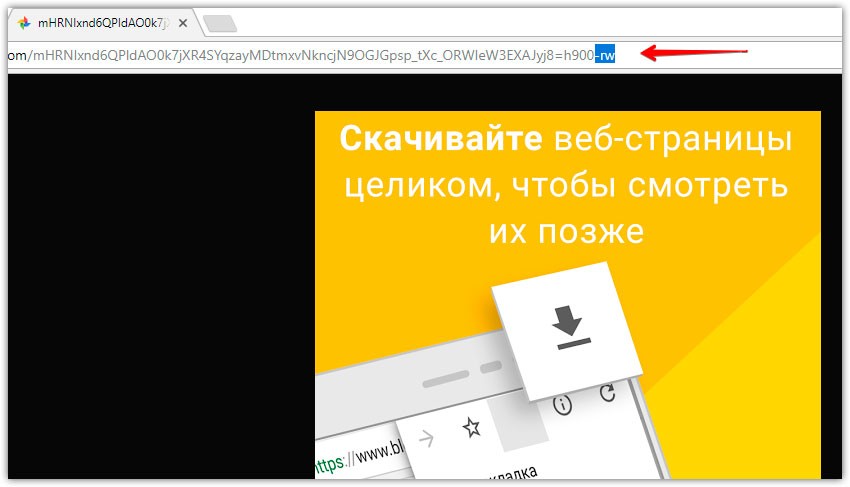
Щелкните по строке URL, удалите последние три символа в адресе («-rw»), а затем нажмите «Ввод». То же изображение будет отображаться снова, но на этот раз оно отображается в исходном формате, обычно JPEG или PNG.

Щелкните правой кнопкой мыши или долго нажмите изображение, а затем выберите опцию «Сохранить изображение как». Что сохранит его в исходном формате — как и любой другой файл.
? ЧИТАЙТЕ ТАКЖЕ:
comments powered by HyperCommentslifeservice.me










